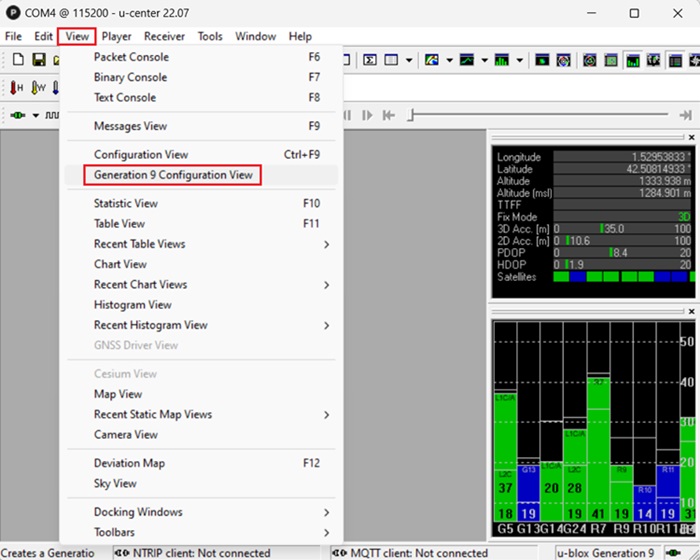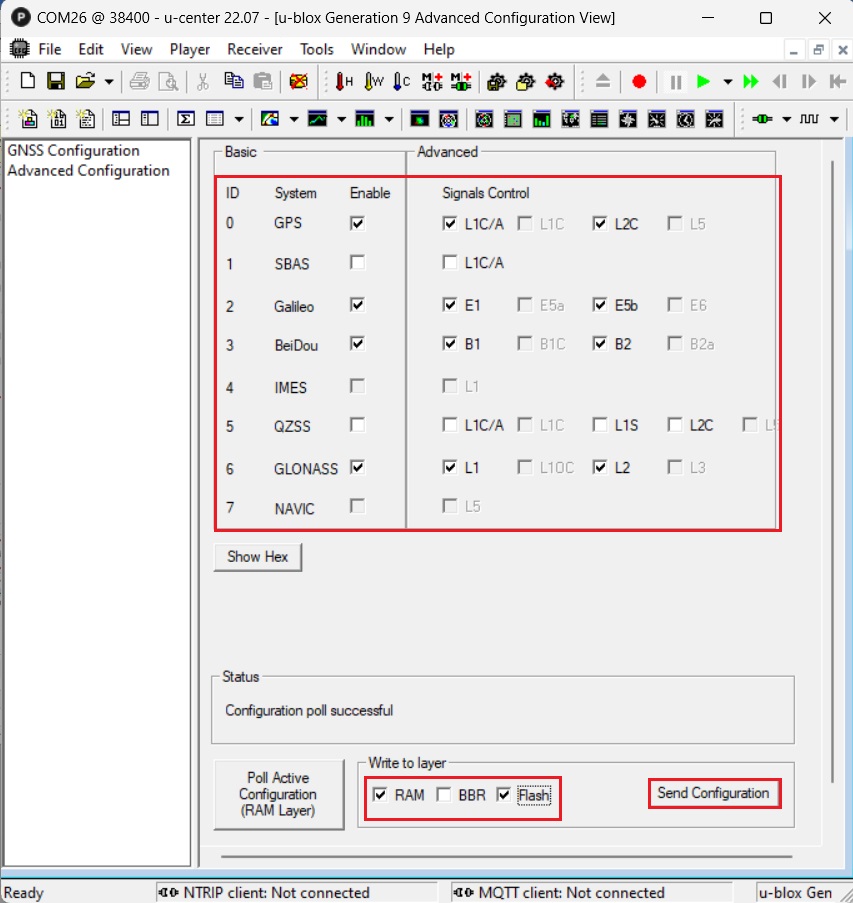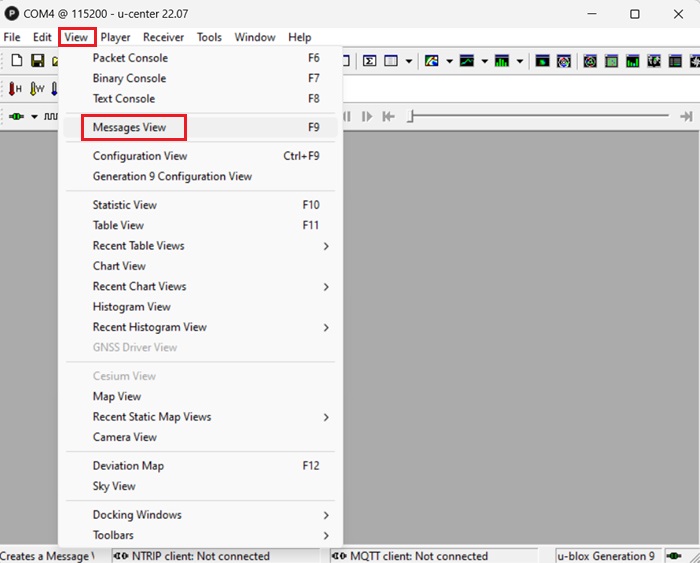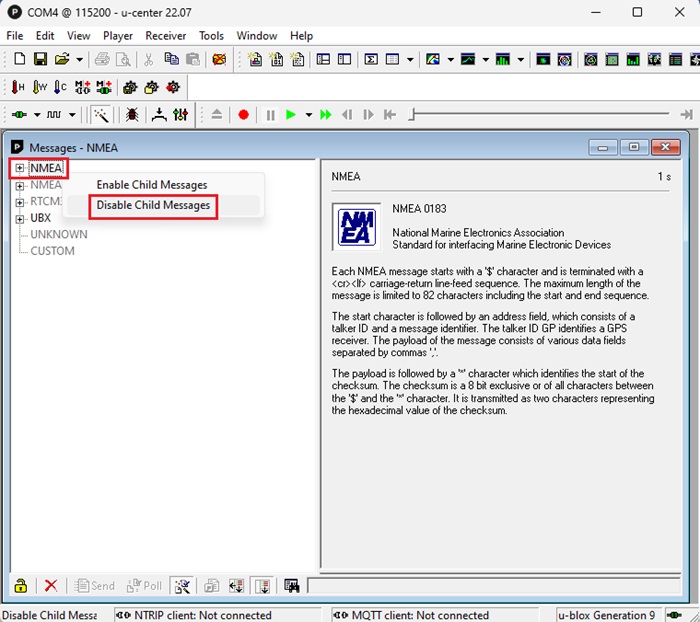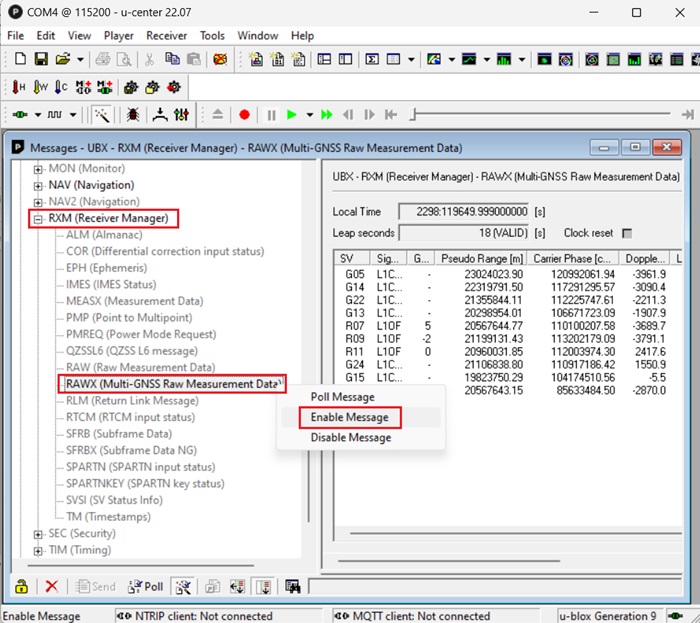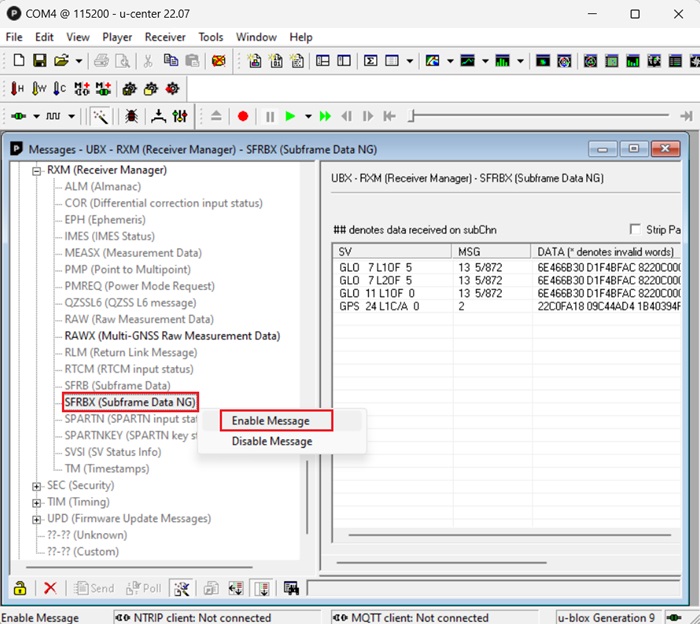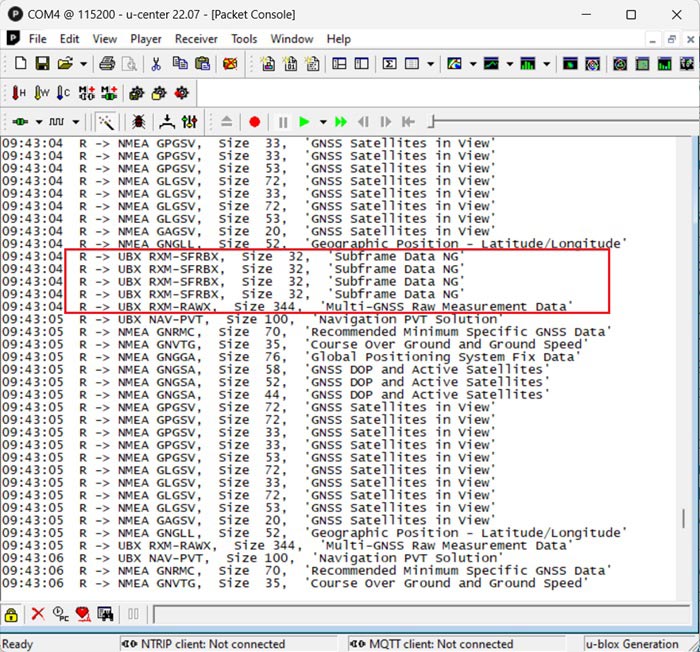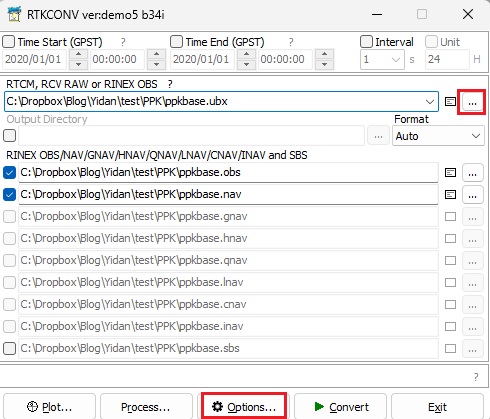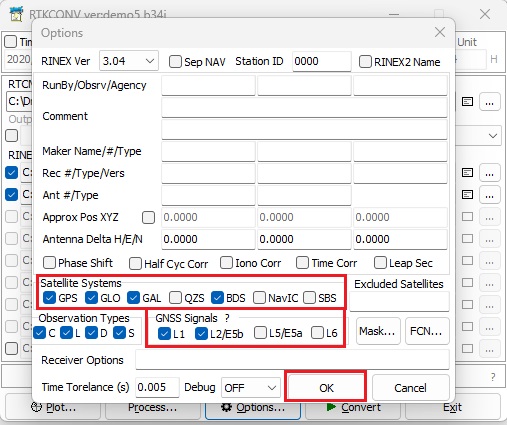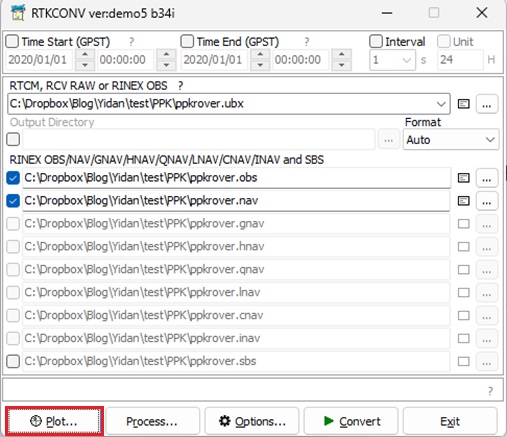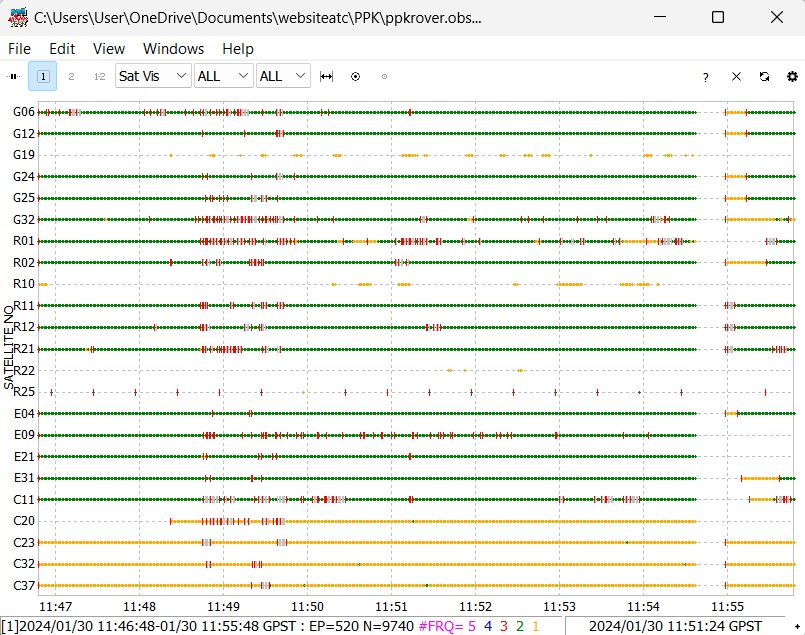So generieren Sie RINEX-Dateien mit simpleRTK2B2B (ZED-F9P) für PPK
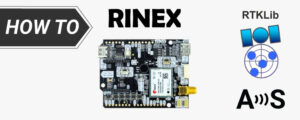
- 2024-02-07
Nachbearbeitete Kinematik (PPK) ist eine GPS-Korrekturtechnologie, die in verwendet wird surveying, das die Standortdaten korrigiert, nachdem sie erfasst und hochgeladen wurden.
Das RINEX-Format (Receiver Independent Exchange) ist ein Datenaustauschformat für Rohdaten von Satellitenortungsstationen, das es dem Benutzer ermöglicht, die empfangenen Daten nachzubearbeiten, um ein genaueres Ergebnis zu erzielen.
In diesem Tutorial zeigen wir Ihnen, wie Sie Rohdaten von Ihrer Basis protokollieren und rover Empfänger ohne Echtzeitverbindung zwischen ihnen, so dass Sie diese Daten für verwenden können PPK Analyse.
Wenn Sie nur einen Empfänger haben, können Sie Daten von Ihrem protokollieren rover Receiver und laden Sie die RINEX-Datei von einer Online-Basisstation in Ihrer Region herunter PPK.
Den kostenlosen Korrekturdienst finden Sie in Ihrer Nähe hier.
Wenn du ein ... hast simpleRTK3B Pro Empfänger, schauen Sie sich das Tutorial an So generieren Sie RINEX-Dateien mit simplertk3B.
Erforderliche Hardware:
- simpleRTK2B2B – Basis-Starterkit
- USB-zu-Micro-USB-Kabel
- einen PC oder Laptop
Erforderliche Software:
- u-center (Download-Version für F9, nicht u-center 2)
- RTKLIB GUI apps (In diesem Tutorial verwendete Version: 2.4.3 b34)
So generieren Sie RINEX-Dateien mit simpleRTK2B2B für PPK?
Konfigurieren Sie zunächst Ihren Receiver.
- Richten Sie Ihre Empfänger so ein, dass einer als Basis und der andere als Basis konfiguriert ist rover. Sie finden Konfigurationsdateien hier.
Wenn Sie nicht wissen, wie das geht, sehen Sie sich unser Video-Tutorial an u-center leicht gemacht – Konfigurieren Sie Ihren GPS-Empfänger. - verbinden Sie Ihren rover Schließen Sie den Receiver über den mit gekennzeichneten USB-Anschluss an Ihren PC an POWER+GPS.
- Offen u-center. Schließen Sie Ihren Receiver an u-center über COM-Port.
- Gehen Sie in der Menüleiste zu Anzeigen->Konfigurationsansicht der 9. Generation.
- Aktivieren Sie die gewünschten Konstellationen und Signale, normalerweise GPS, Galileo, GLONASS und BeiDou Abhängig von Ihrem Standort. Unter Auf Ebene schreiben aus der Ferne überprüfen RAM und Blinken (Flash). Drücken Sie Konfiguration senden.
- Gehen Sie zu Anzeigen->Nachrichtenansicht.
- Rechtsklick NMEA, wählen Untergeordnete Nachrichten deaktivieren.
- Gehen Sie zu UBX–>RXM–>RAWX. Klicken Sie mit der rechten Maustaste und wählen Sie Nachricht aktivieren um Rohbeobachtungsnachrichten zu ermöglichen.
- Rechtsklick SFRBX, und wähle Nachrichten aktivieren um Navigationsmeldungen zu aktivieren.
- Schließen Sie die Antenne an Ihren Empfänger an und platzieren Sie sie an einer Stelle mit guter Sicht zum Himmel.
- Gehen Sie zu Ansicht–>Paketkonsole. Überprüfen Sie, ob Sie etwas sehen RAWX und SFRBX
- Gehen Sie zu Empfänger–>Aktion–>Konfiguration speichern um Ihre Konfiguration zu speichern.
- Wiederholen Sie die Schritte 1–11 für Ihren Basisempfänger.
- Protokollieren Sie Daten von beiden Empfängern, indem Sie auf den roten Punkt in der Symbolleiste klicken.
Zweitens konvertieren Sie Ihre Protokolldatei in das RINEX-Format.
- Offen RTKCONV-App in Ihrem heruntergeladenen RTKLIB-Paket. Drücke den ... Schaltfläche rechts daneben RTCM, RCV RAW oder RINEX OBS Feld und wählen Sie die Protokolldatei aus, die Sie in Schritt 13 speichern.
- Es generiert automatisch ein Ausgabeverzeichnis für Beobachtungsdateien (.obs) und Navigationsdateien (.nav). Wenn Sie den Ausgabeordner oder Dateinamen ändern möchten, klicken Sie auf ... Klicken Sie auf die Schaltfläche unter „Ausgabeverzeichnis“.
- Klicken Sie auf Kostenlos erhalten und dann auf Installieren. Optionen….
- At Satellitensysteme Wählen Sie die in Schritt 4 gesammelten GNSS-Konstellationen aus (normalerweise). GPS, GLO, GAL und BDS). Wählen Sie bei GNSS-Signale aus L1 und L2/E5b. Drücken Sie OK.
- Öffentlichkeitsarbeit/Presse Konvertieren zum Konvertieren vom Binärformat in das RINEX-Format. Wiederholen Sie die Schritte 14–16 für die Protokolldateien beider Rover und Basis.
Überprüfen Sie abschließend die Beobachtungsdaten.
Bevor Sie die Lösung verarbeiten, sollten Sie sich zunächst die Daten ansehen und sicherstellen, dass sie vollständig, von angemessener Qualität und mit der richtigen Abtastrate sind.
- Von dem RTKKlicken Sie im CONV-Hauptfenster auf Grundfläche um die Beobachtungen darzustellen, die Sie gerade konvertiert haben.
- Stellen Sie sicher, dass es Beobachtungen von allen Konstellationen gibt. Grün steht für Zweifrequenzmessungen, Gelb für Einzelfrequenzmessungen. Die GPS-Beobachtungen werden eine Mischung aus Einzel- und Doppelfrequenz sein, da derzeit nur etwa die Hälfte der Satelliten L2C unterstützen, das von der verwendet wird F9P. Abhängig von Ihrem Standort verfügen Sie möglicherweise nur über eine einzelne Frequenz Beidou. Andere Konstellationen sollten fast ausschließlich Zweifrequenzkonstellationen sein.
- Rote Häkchen weisen auf Zyklusausfälle hin. Zu viele davon machen es schwierig, eine vernünftige Lösung zu finden.
Lücken in den Daten weisen meist auf den Empfänger hin lost Sperre und diese sind nicht gut, es sei denn, sie befinden sich in den Satelliten mit geringer Höhe. - Wenn alle Satelliten grau sind, deutet dies normalerweise darauf hin, dass Ihnen die Navigationsdaten fehlen. Im vorherigen Schritt sollten sowohl eine „.nav“-Datei als auch eine „.obs“-Datei generiert worden sein. Wenn nur wenige Satelliten grau angezeigt werden, deutet dies normalerweise darauf hin, dass sie sich unterhalb der Höhenschwelle befinden.
Wenn viele Satelliten grau angezeigt werden, bedeutet das, dass die Daten von geringer Qualität sind und es besser ist, die Protokolle an einem Ort mit besserer Sicht auf den Himmel aufzuzeichnen. - Überprüfen Sie beide rover und Basisbeobachtungen.
Jetzt haben Sie die Beobachtungs- und Navigations-RINEX-Dateien von Ihrer Basis und Rover bereit für PPK!
Shau ArduSimple Lernprogramm So führen Sie eine kinematische Nachbearbeitung durch (PPK) mit kostenloser Software RTKLIB.
 und
und